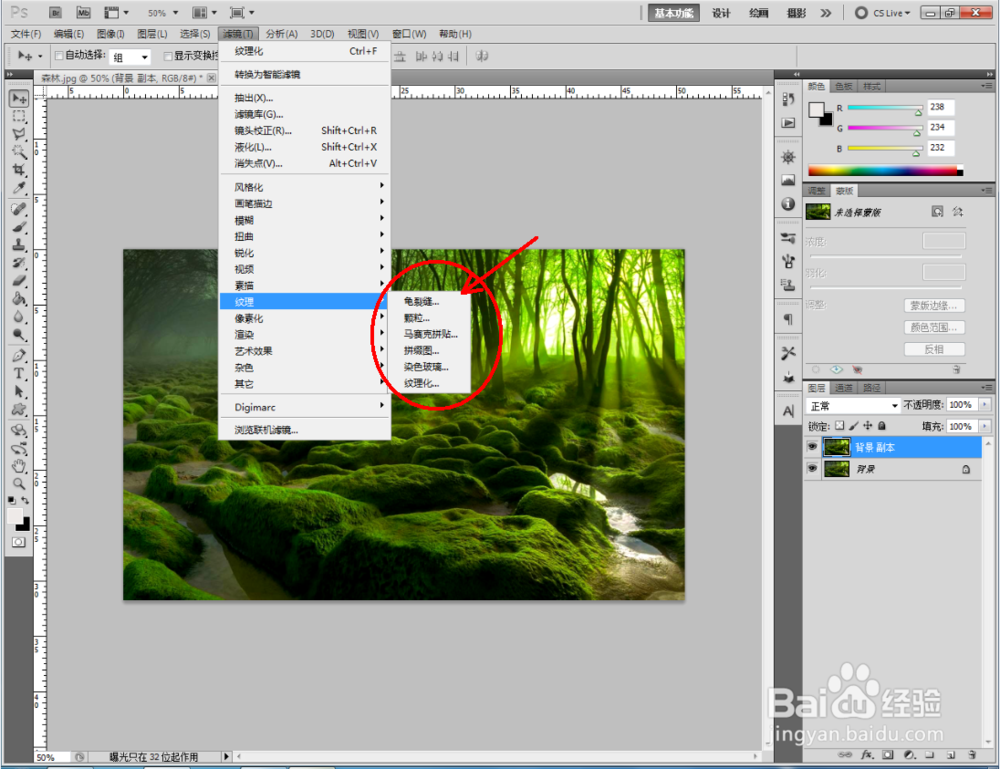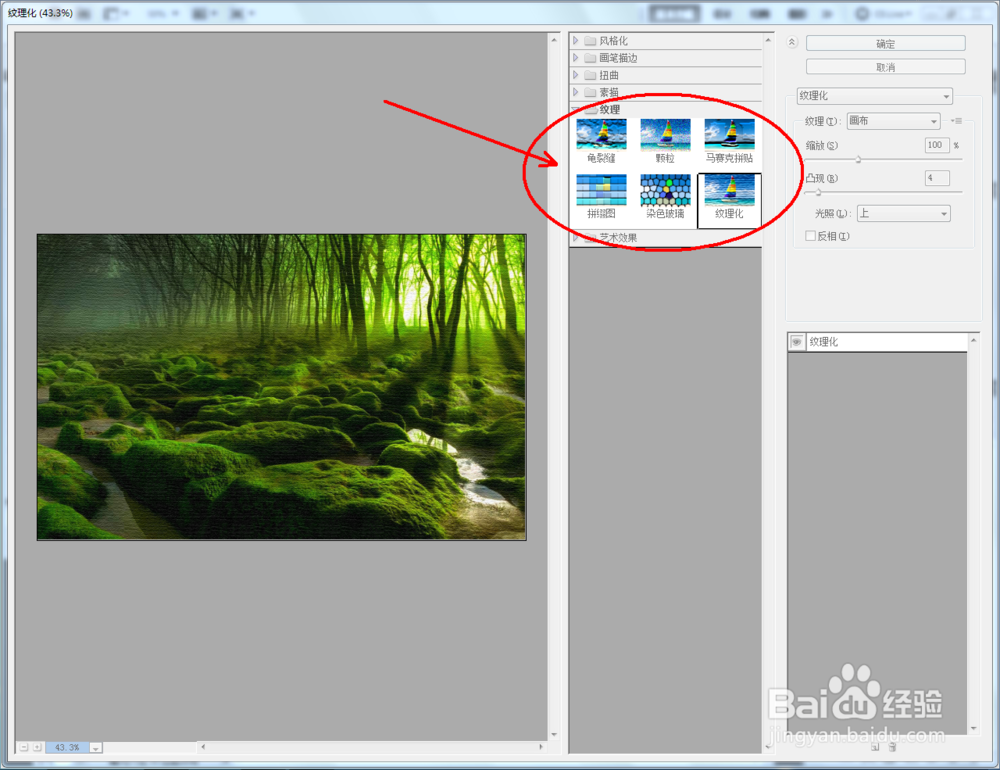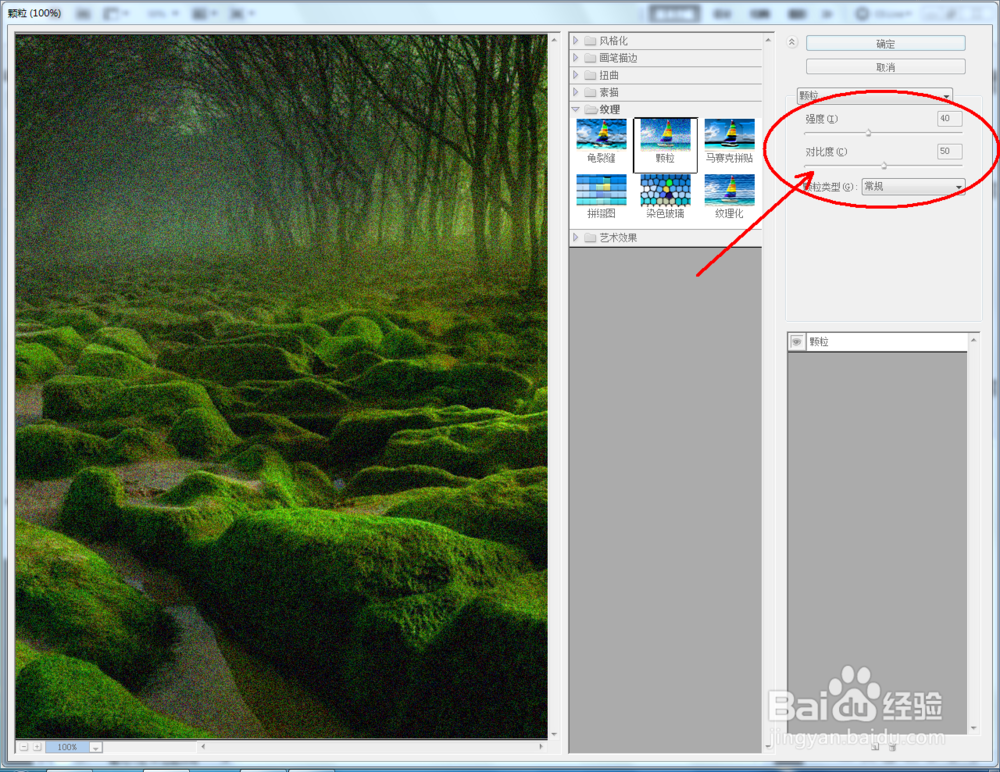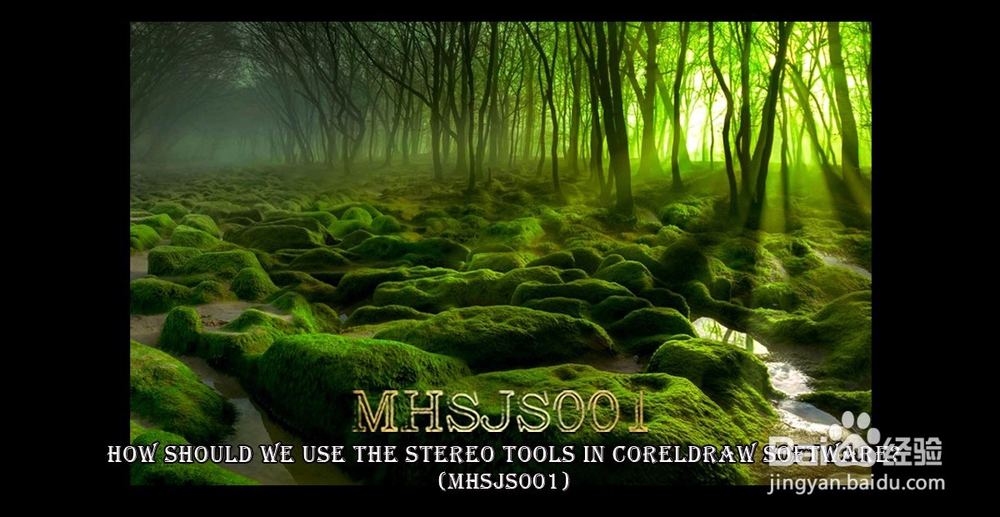1、打开Photoshop CS5软件,将图屡阽咆忌片拉进软件中打开,鼠标拉动背景图层至【新建图层】图标处新建一个图层。点击【图像】-【调整】-【色阶】,对图片的对比度进行调整(如图所示);



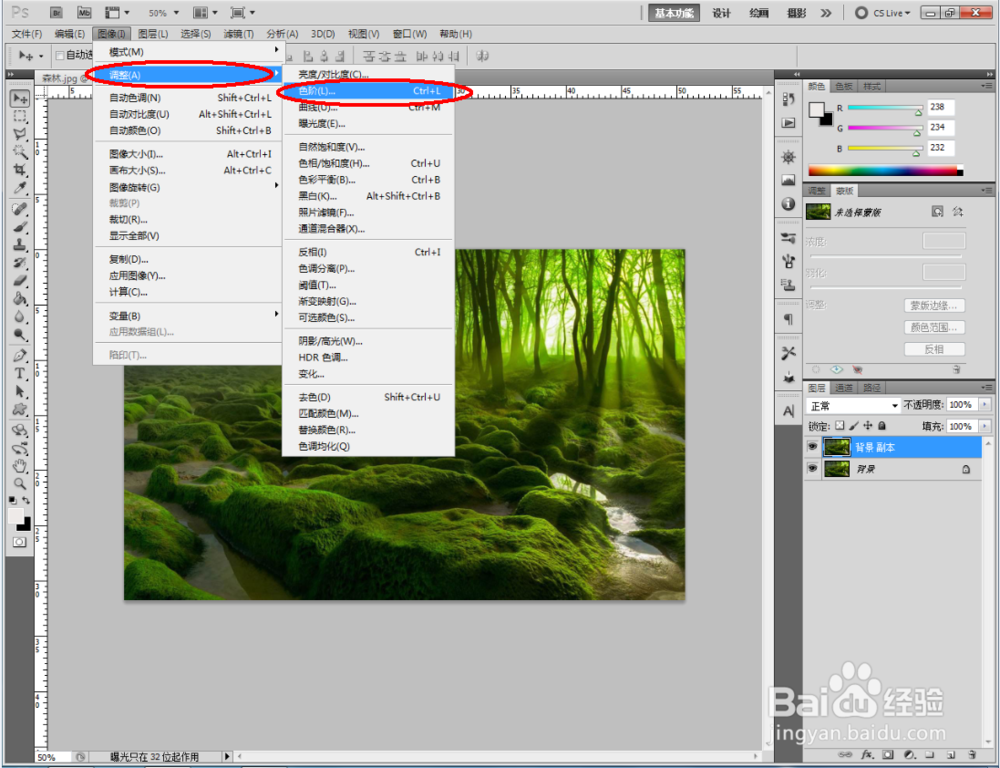


2、点击【滤镜】-【纹理】-【龟裂缝】,弹出龟裂缝设置框,按图示对龟裂缝的裂缝间隙、裂缝深度、裂缝亮度的参数进行设置(如图所示);
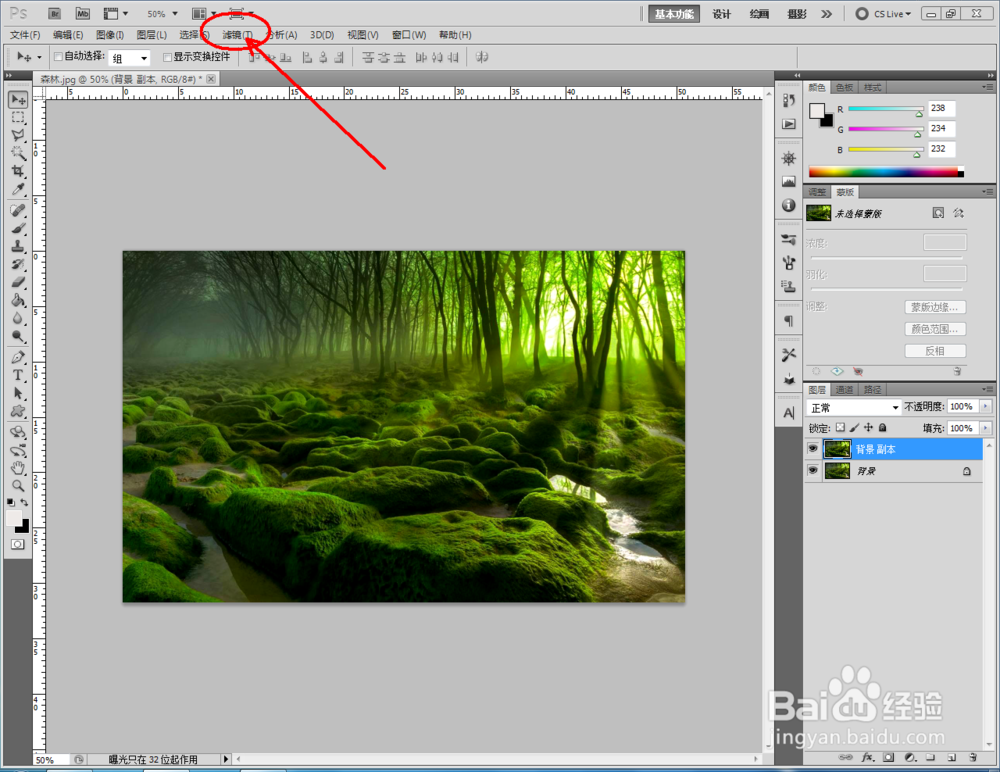
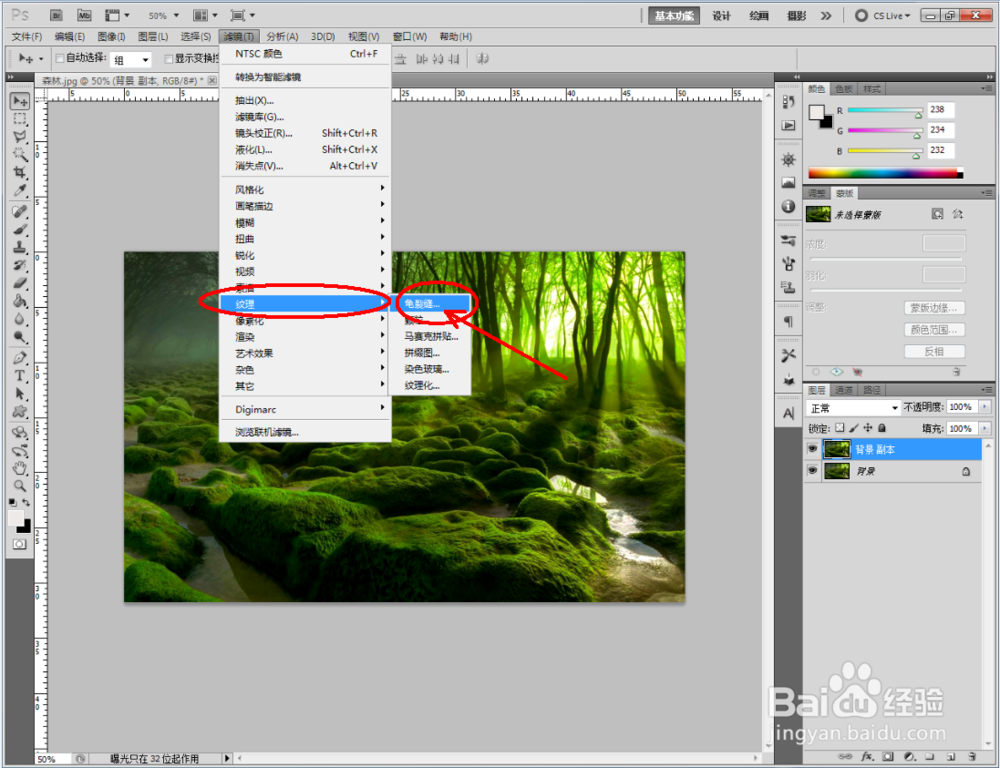
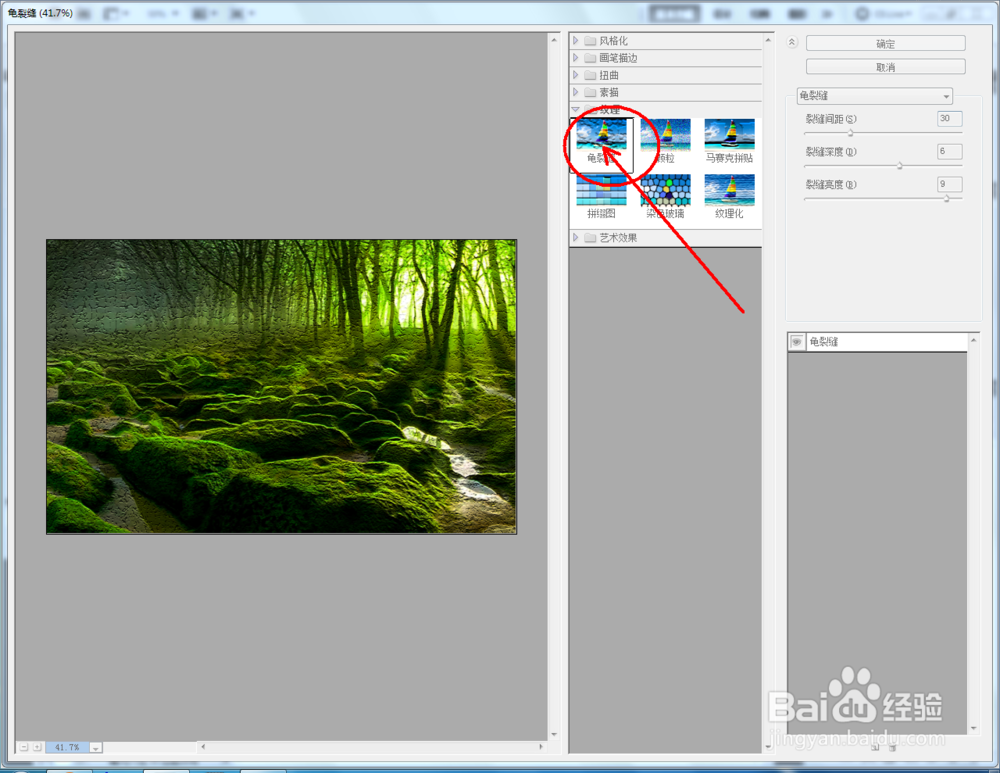


3、点击【滤镜】-【纹理嘉滤淀驺】-【马赛克拼贴】,弹出马赛克拼贴设置框,按图示对马赛克拼贴的拼贴大小、裂缝宽度、加亮缝隙的参数进行设置(如图所示);
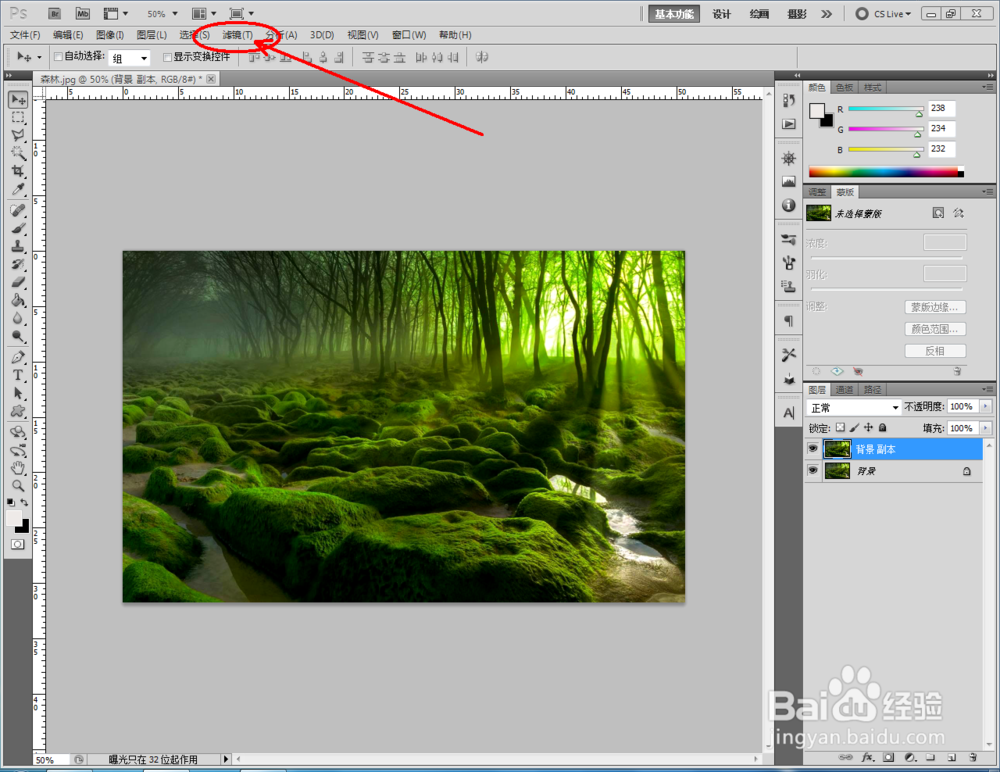


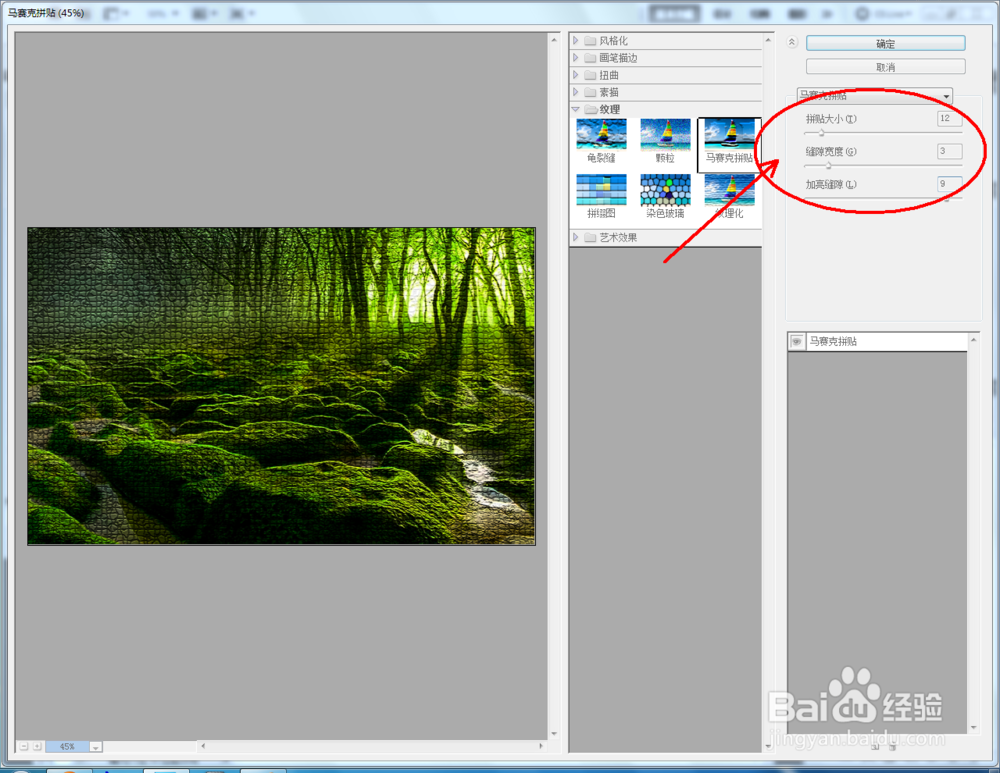

4、点击【滤镜】-【纹理】-【纹理化】,弹出纹理化设置框,按图示对纹理化的缩放、凸现的参数进行设置(如图所示);

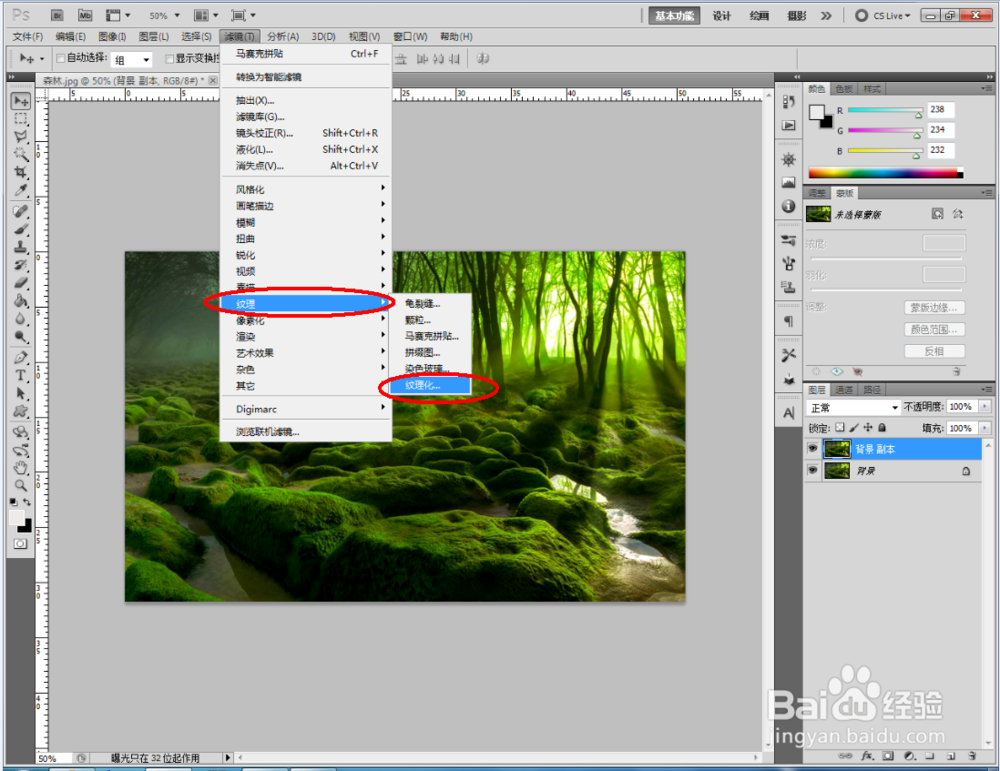
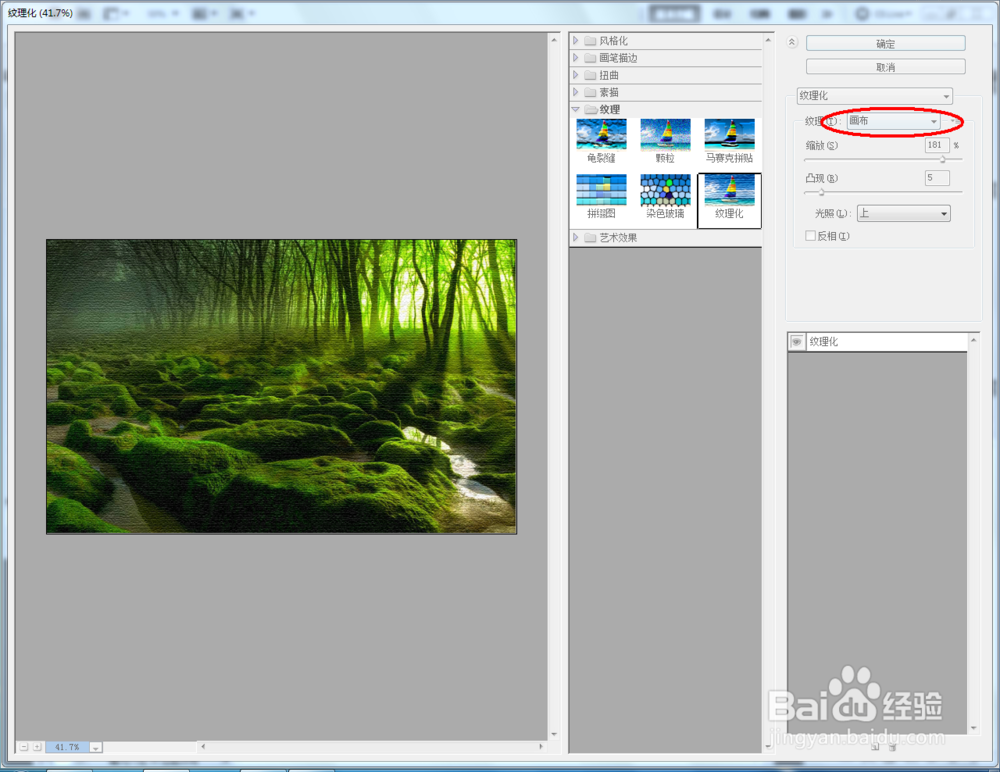


5、以上是滤镜纹理中的三个效果,根据这三个效果的制作方式,我们可以尝试其他纹理效果的制作。选择合适的纹理效果有助于更好的表达和丰富我们的作品。